Windows7 64bits下安装TensorFlow CPU版本(图文详解)
不多说,直接上干货!
Installing TensorFlow on Windows的官网
https://www.tensorflow.org/install/install_windows

首先,要说明的是,在tensorflow 0.12.0开始支持Windows下安装了。tensorflow 0.12.0之前是只支持Mac和Linux系统。
我的电脑配置:
系统 :Windows7 64位
CPU :Intel(R) Core(TM)i5-3470 @3.2GHz
安装内存:8G
显卡 :AMD Radeon HD 7470
安装环境要求:
- Windows 64位
- python 3.5
- pip 9.0.1
- tensorflow 0.12.0
安装过程:
下载python3.5
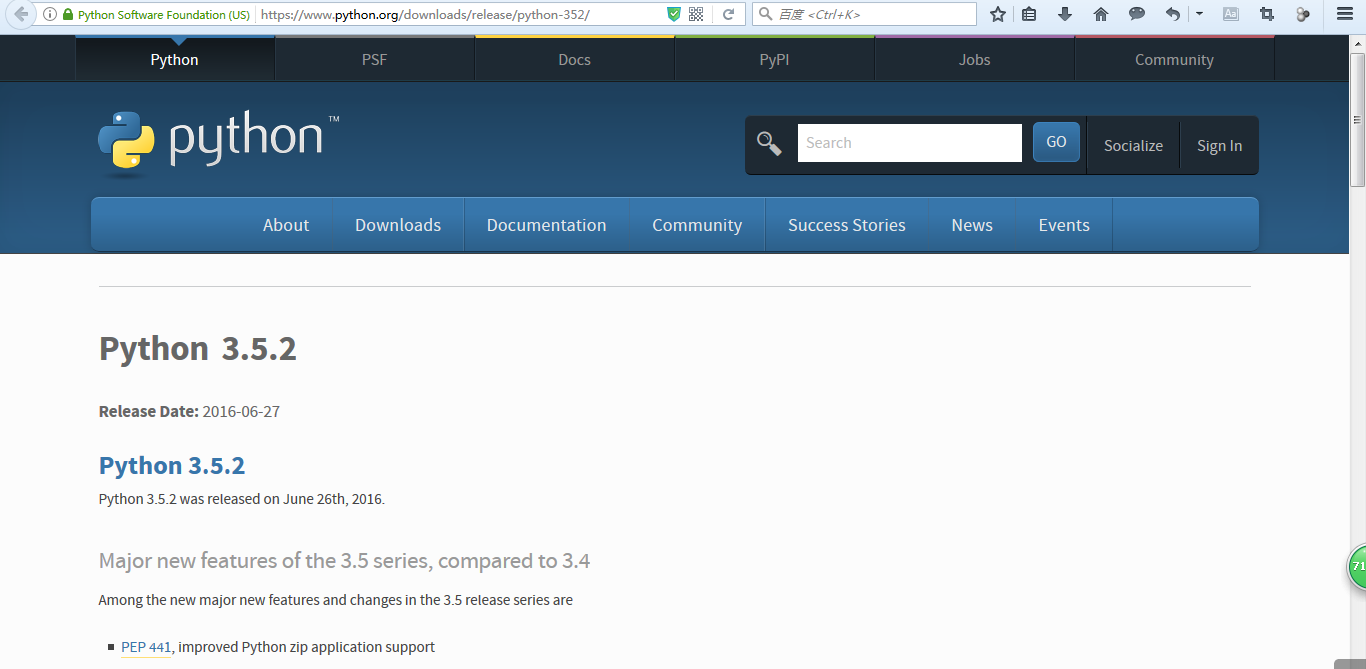
安装python3.5
这个很简单,不多说。
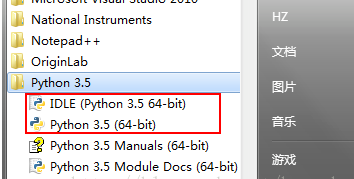
上面两个一个是IDLE集成开发环境,一个是普通编译器,和CMD在看着一样。
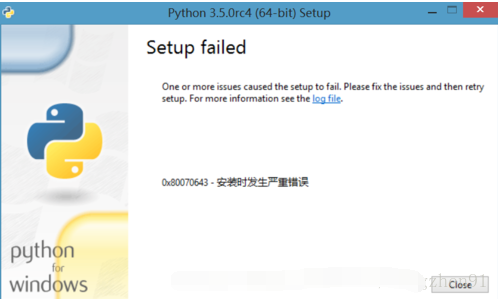
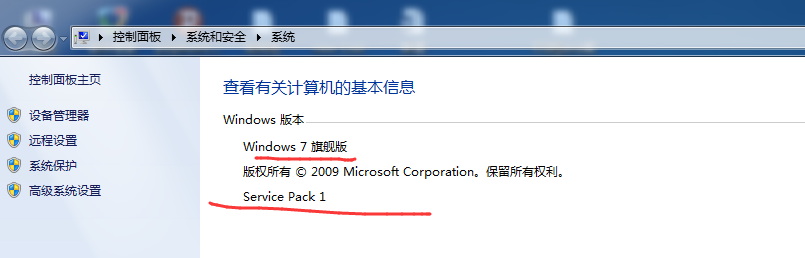
升级自带的pip版本pip3
考虑到自带的Python3.x自带的pip版本pip3.3较低,所以升级pip。
对此,需要修改Pip国内源。安装完Python之后,Python3.x以上版本里面自带有pip,Python3.x以上是pip3,pip下载速度很慢,看着网上各种资料,修改了下pip源。
WIndows 7 在“C:\Users\用户名\AppData\Local\pip”文件夹下,命名为“pip.ini“,添加内容:
[global]
index-url = https://pypi.tuna.tsinghua.edu.cn/simple
[install]
trusted-host=mirrors.aliyun.com
但是Python3.x自带的pip版本较低,需要更新,在cmd中输入指令:
python -m pip install --upgrade pip
或者
python.exe -m pip install --upgrade pip
或者
pip3 install --upgrade pip
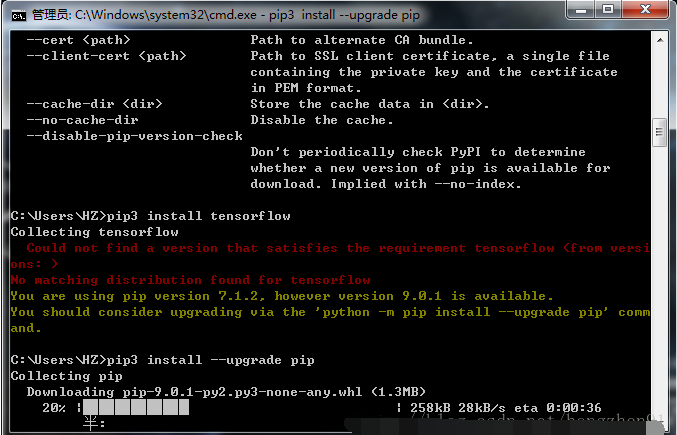
安装numpy
打开cmd使用pip进行安装,输入以下指令:
pip3 install numpy
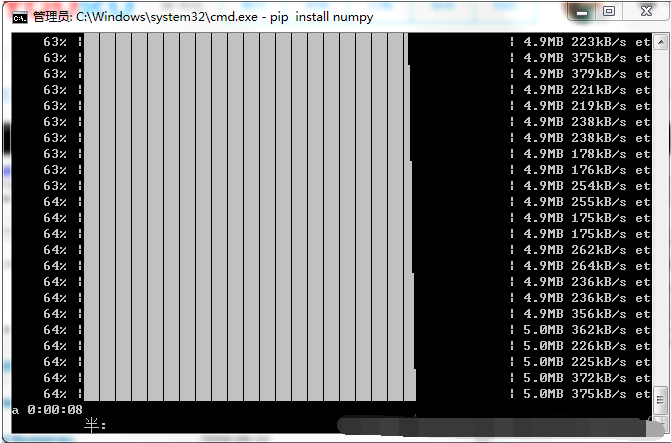
安装TensorFlow
TensorFlow的安装有GPU和CPU两个不同版本,我的GPU不行,所以我安装的是CPU的版本。采用的输入Shell指令进行安装。
CPU版:
pip3 install --upgrade https://storage.googleapis.com/tensorflow/windows/cpu/tensorflow-0.12.0-cp35-cp35m-win_amd64.whl
这样很快就可以安装成功:
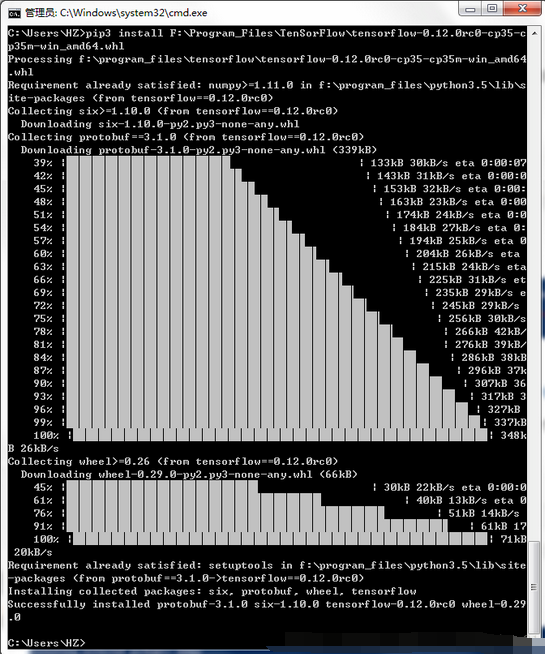
pip3 install tensorflow
import tensorflow as tf
Error importing tensorflow. Unless you are using bazel,
from there.
解决方法:
同样,我这里,是下载放在F:\Program_Files\TenSorFlow下。
然后,再进行安装
pip3 install F:\Program_Files\TenSorFlow\vc_redist.x64.exe
测试TensorFlow
>>> import tensorflow as tf
>>> hello = tf.constant('Hello, TensorFlow!')
>>> sess = tf.Session()
>>> print(sess.run(hello))
Hello, TensorFlow!
>>> a = tf.constant(10)
>>> b = tf.constant(32)
>>> print(sess.run(a + b))
42
>>
运行结果:
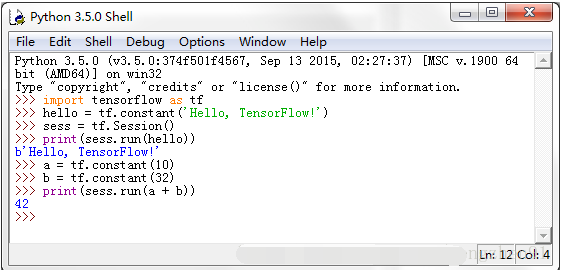
成功!
同时,大家可以关注我的个人博客:
http://www.cnblogs.com/zlslch/ 和 http://www.cnblogs.com/lchzls/
详情请见:http://www.cnblogs.com/zlslch/p/7473861.html
人生苦短,我愿分享。本公众号将秉持活到老学到老学习无休止的交流分享开源精神,汇聚于互联网和个人学习工作的精华干货知识,一切来于互联网,反馈回互联网。
目前研究领域:大数据、机器学习、深度学习、人工智能、数据挖掘、数据分析。 语言涉及:Java、Scala、Python、Shell、Linux等 。同时还涉及平常所使用的手机、电脑和互联网上的使用技巧、问题和实用软件。 只要你一直关注和呆在群里,每天必须有收获
以及对应本平台的QQ群:161156071(大数据躺过的坑)
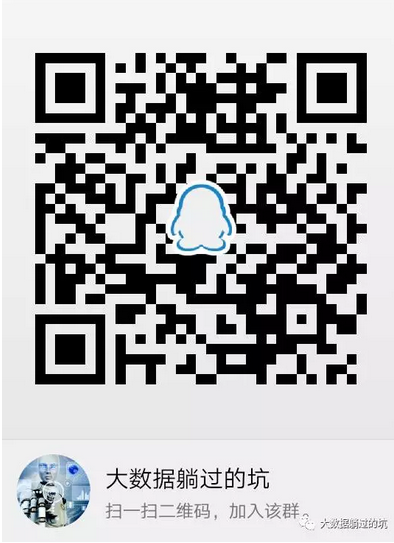


Windows7 64bits下安装TensorFlow CPU版本(图文详解)的更多相关文章
- Windows7 64bits下安装TensorFlow GPU版本(图文详解)
不多说,直接上干货! Installing TensorFlow on Windows的官网 https://www.tensorflow.org/install/install_windows 首先 ...
- 说说Windows7 64bits下安装TensorFlow GPU版本会遇到的一些坑
不多说,直接上干货! 再写博文,回顾在Windows7上安装TensorFlow-GPU的一路坑 Windows7上安装TensorFlow的GPU版本后记 欢迎大家,加入我的微信公众号:大数据躺过的 ...
- Ubuntu16.04下安装Tensorflow CPU版本(图文详解)
不多说,直接上干货! 推荐 全网最详细的基于Ubuntu14.04/16.04 + Anaconda2 / Anaconda3 + Python2.7/3.4/3.5/3.6安装Tensorflow详 ...
- 全网最全最详细的Windows下安装Anaconda2 / Anaconda3(图文详解)
不多说,直接上干货! 说明: Anaconda2-5.0.0-Windows-x86_64.exe安装下来,默认的Python2.7 Anaconda3-4.2.0-Windows-x86_64.ex ...
- Windows 7操作系统下PHP 7的安装与配置(图文详解)
前提博客 Windows 7操作系统下Apache的安装与配置(图文详解) 从官网下载 PHP的官网 http://www.php.net/ 特意,新建这么一个目录 ...
- Ubuntu14.04下Mongodb(离线安装方式|非apt-get)安装部署步骤(图文详解)(博主推荐)
不多说,直接上干货! 说在前面的话 首先,查看下你的操作系统的版本. root@zhouls-virtual-machine:~# cat /etc/issue Ubuntu LTS \n \l r ...
- Ubuntu16.04下Mongodb(离线安装方式|非apt-get)安装部署步骤(图文详解)(博主推荐)
不多说,直接上干货! 说在前面的话 首先,查看下你的操作系统的版本. root@zhouls-virtual-machine:~# cat /etc/issue Ubuntu LTS \n \l r ...
- CentOS 6.3下Samba服务器的安装与配置方法(图文详解)
这篇文章主要介绍了CentOS 6.3下Samba服务器的安装与配置方法(图文详解),需要的朋友可以参考下 一.简介 Samba是一个能让Linux系统应用Microsoft网络通讯协议的软件, ...
- Ubuntu14.04下Mongodb数据库可视化工具安装部署步骤(图文详解)(博主推荐)
不多说,直接上干货! 前期博客 Ubuntu14.04下Mongodb(离线安装方式|非apt-get)安装部署步骤(图文详解)(博主推荐) Ubuntu14.04下Mongodb官网安装部署步骤(图 ...
随机推荐
- git 命令删除远程分支
删除 服务器上的分支: git push origin :sxz 分支名 注意 origin 后面的空格:
- 中文转Punycode
package cn.cnnic.ops.udf; public class GetPunycodeFromChinese { static int TMIN = 1; static int TMAX ...
- 获取Django中model字段名 字段的verbose_name
obj._meta.fields 为关键 obj为model类 推荐使用函数 from django.apps import apps def getmodelfield(appname,modeln ...
- Linux模块的加载和卸载
Linux操作系统中模块操作相关命令解释lsmod 查看已经安装好的模块, 也可以查看/proc/modules文件的内容. 实际上,lsmod读命令就是通过查看/proc/modules的内容来显 ...
- MongoDB学习之(二)java连接
上一章完了下mongodb的安装和IDE工具,现在开始使用java进行连接. 第一步:使用jar包, 这里需要三个包,具体为啥我也不清楚,反正因为报错,我就按照官方文档一个个的都下载了. 链接:htt ...
- 章鱼哥出品—VB.NET DataGridView绑定数据源 "与货币管理器的位置关联的行不能设置为不可见" 问题的解决
DtaGridView绑定数据源后.假设想让数据条件显示的话,直接使用 My_Row.Visible = False就会出错.错误类型是 "与货币管理器的位置关联的行不能设置为不可见&qu ...
- C#怎么做系统托盘
建个WinForm项目,其它操作略过.拉个NotifyIcon控件,将属性Visable设置成False没有Icon图标 还要加 Icon图用Form的SizeChanged事件,代码如下:窗口最小 ...
- C++报错集锦
(一)invalid initialization of non-const reference of type 'float&' from a temporary of type 'floa ...
- C++:在堆上创建对象,还是在栈上?
这篇文章来自于一次讨论:http://www.devbean.net/2013/01/qt-study-road-2-model-view/#comment-17532.关于究竟是在堆上还是在栈上创建 ...
- VC dimension(Vapnik-Chervonenkis dimension)
二维平面的线性分类器的VC维讨论:http://www.tuicool.com/articles/JjaMfe VC维介绍:http://blog.csdn.net/lucylove3943/arti ...
